Javítsa ki az iOS összes problémáját, például törött képernyőt, elakadt problémákat stb. adatvesztés nélkül.
Átfogó útmutató az iOS 18/26 legújabb készenléti üzemmód funkciójához
Itt van! A legújabb iPhone verzió, az iOS 17/18/26! Miután meghallotta ennek a verziónak a funkcióit, mindenki azonnal telepíti az iPhone-jára. Az egyik funkció a készenléti mód. Ez a bejegyzés feltételezi, hogy már hallottál róla, de vajon ismerted-e már a hátterét és a használati módjait? Ha nem, akkor folytasd a bejegyzés olvasását, mert átfogó útmutatót tartalmaz az iOS 18/26 készenléti módjának használatáról és testreszabásáról!
Útmutató lista
Tudjon meg többet az iOS 17/18 készenléti módról. A készenléti mód használata és testreszabása iOS 17/18/26 rendszeren Gyorsjavítás az iOS 17/18/26 készenléti üzemmódjának nem működéséhez GYIK az iOS 17/18/26 készenléti módjáról iPhone 17 készülékenTudjon meg többet az iOS 18/26 készenléti módjáról.
Mielőtt megvizsgálná ebben a bejegyzésben az iOS 18 készenléti üzemmódjának használatának és testreszabásának egyszerű módjait, először tekintse át a bejegyzésben található rövid információkat a készenléti módról. Tehát ez az iOS 17/18 készenléti mód funkciója töltés közben szemet gyönyörködtető, mégis funkcionális kijelzővé alakítja iPhone képernyőjét. Ezek a kijelzők widgetek, amelyek lehetővé teszik, hogy valami értékes dologba pillantson anélkül, hogy fel kellene oldania az eszközt.
Milyen widgeteket támogat az iOS 17 Készenléti mód funkciója? Nos, sok widgetet támogat ez a funkció. Ezek a funkciók közé tartozik a widgetek halom, az óra kijelzője, az ébresztőóra, az időjárás, a fotókijelző, a közelgő hívások kijelzője, az élő tevékenységek, a Siri és a nagy értesítési dobozok.
Most felteheted a kérdést: „Milyen előnyei vannak az iOS 17/18/26 készenléti módjának?” Ahogy fentebb említettük, ez a funkció lehetővé teszi, hogy az iPhone képernyőjén megjelenő különféle információkra rápillantson anélkül, hogy feloldaná a készülékét. Emellett a dizájnja és az általános megjelenése is feldobja az információböngészési élményt.
Ezen kívül az iOS 18 készenléti üzemmódja ugyanazokat az előnyöket kínálja, mint az alacsony fogyasztású mód. Az alacsony fogyasztású üzemmód energiát takarít meg és növeli az eszköz akkumulátorának élettartamát; ugyanez vonatkozik a StandBy Mode funkcióra is. A készenléti mód segít meghosszabbítani az akkumulátor élettartamát, és optimalizálja az energiafogyasztást a különféle folyamatok minimalizálásával, a hálózati tevékenységek csökkentésével és a megjelenítési beállítások módosításával. A különbség az, hogy a készenléti üzemmód automatikusan elindul, miután feltölti, míg az alacsony fogyasztású mód engedélyezhető vagy letiltható.
A készenléti mód használata és testreszabása iOS 17/18/26 rendszeren
Most, hogy röviden áttekintetted az iOS 17/18/26 készenléti módját, itt az ideje, hogy felfedezzük, hogyan használhatod és szabhatod testre a saját preferenciáid szerint. Fedezd fel alább a bejegyzésben bemutatott módszereket!
Az iOS 18 készenléti mód funkciója alapértelmezés szerint engedélyezve van, de továbbra is ellenőriznie kell, hogy engedélyezve van-e vagy letiltva. Ehhez kövesse az alábbi lépéseket, amelyek bemutatják, hogyan kell használni az iOS 18 készenléti módot:
1. lépésIndítsa el a Beállítások alkalmazást iPhone-ján, görgessen le, nyissa meg a „StandBy” opciót, és nézze meg, hogy a megfelelő „Switch” gomb be van-e kapcsolva.
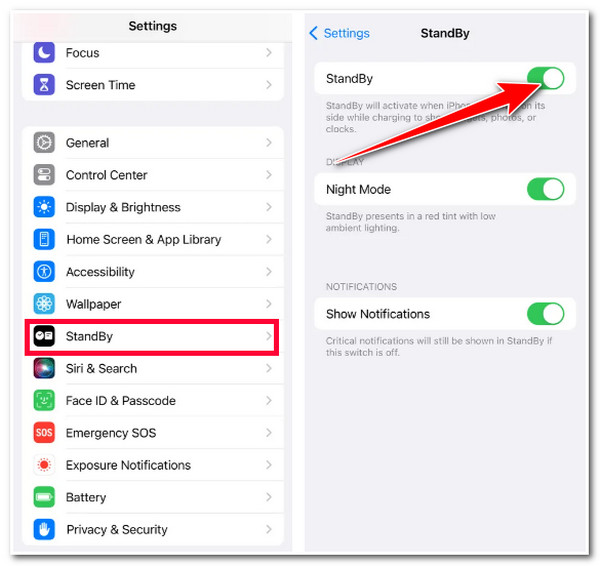
2. lépésA készenléti üzemmód elindításához töltse fel iPhone-ját, állítsa fekvő helyzetbe, miközben függőlegesen áll, és tartsa mozdulatlanul.
3. lépésEzután várjon néhány másodpercet, és nyomja meg a "Folytatás" gombot. Balról jobbra csúsztatva válthat a widgetek, képek és órakijelzések között.
4. lépésMiután eldöntötte, hogy melyik kijelzőt használja, görgessen le az alopciók eléréséhez.
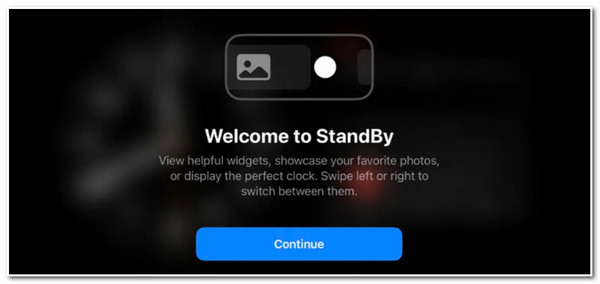
Az iOS 17/18/26 készenléti módjának widget nézetének, fotó nézetének és óra nézetének testreszabásához kövesse az alábbi lépéseket:
Az iOS 17/18/26 készenléti módjának testreszabása Widget nézet, nyomja meg az „Óra” vagy a „Naptár” képernyőt (ezek a widgetek), és oldja fel az iPhone zárolását. Ezután érintse meg a "Hozzáadás" gombot a képernyő bal felső részén egy widget hozzáadásához, vagy ha el szeretné távolítani, érintse meg a "Mínusz" gombot. Ezt követően a munka többi része, különösen a kívánt widget-megjelenítés kiválasztása Önön múlik.
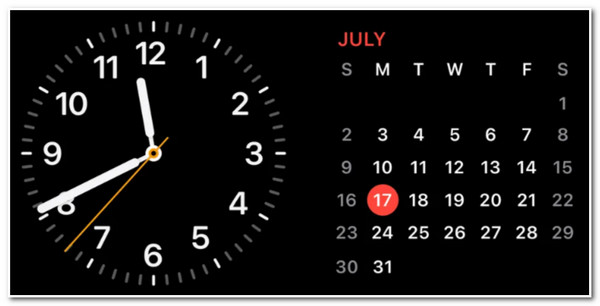
Az iOS 18 készenléti üzemmódjának testreszabása Fénykép megtekintése, nyomja meg hosszan a képernyő közepét, koppintson a "Hozzáadás" gombra, és válassza ki a megjeleníteni kívánt "albumot". Eszköze a „Neked szóló” lapon is megjelenítheti a kiemelt fotókat.
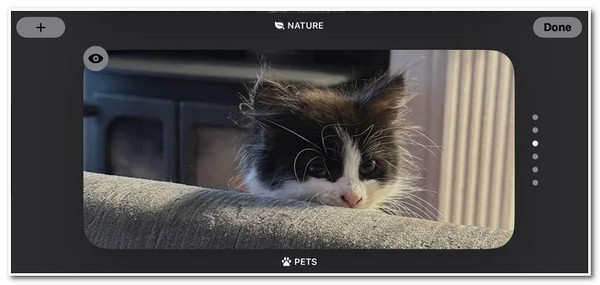
Végül az iOS 17/18/26 készenléti módjának testreszabása Óra nézet, húzza felfelé és lefelé az óranézet különböző stílusait. Ezután a stílus kiválasztása után nyomja meg hosszan a képernyő közepét a további testreszabási lehetőségek megtekintéséhez. Ezután érintse meg a fehér kör ikont a képernyő jobb alsó sarkában az órastílus színének módosításához.
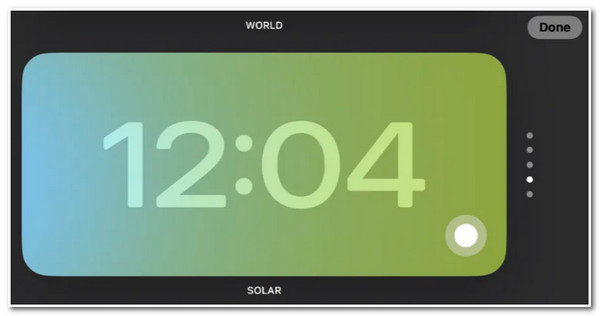
Gyorsjavítás az iOS 17/18/26 készenléti üzemmódjának nem működéséhez
Ennyi! Ez az iOS 17/18/26 készenléti móddal kapcsolatos átfogó információ, a használatának és testreszabásának módjai. Mostanában sok negatív jelentés érkezik arról, hogy ez az iOS 17/18/26 verzió problémás, és egyes funkciói, beleértve a készenléti módot is, nem működnek. Ha Ön is a készenléti móddal kapcsolatos problémát tapasztalja, akkor használhatja a következőt: 4Easysoft iOS rendszer-helyreállítás eszköz a javításhoz! Ez az eszköz gyorsan és hatékonyan javítja az 50+ iOS rendszerproblémákat, beleértve az iOS 18 készenléti üzemmóddal kapcsolatos problémákat is. Néhány kattintással kijavíthatja a problémát, és adatvesztés nélkül normál működésbe hozhatja. Ha sok problémát tapasztalt már az iOS 18-as verziójával, akkor ezzel az eszközzel módosíthatja a verzióját, és kicserélheti egy tökéletes új rendszerre. Tehát minden további késedelem nélkül kezdje el használni ezt az eszközt az iOS 18 rendszerben nem működő készenléti mód kijavításához!

2 javítási mód az összes probléma megoldásához, például a készenléti mód, amely nem működik adatvesztés nélkül.
Töltsön le egy firmware-csomagot, amely lehetővé teszi az iPhone-verzió frissítését vagy alacsonyabb verzióját.
Vizsgálja be az iPhone-ján lévő összes információt és adatot, de ne mentse el adatainak védelme érdekében.
Minden iPhone modellt és verziót támogat, beleértve a legújabb iPhone 17-et iOS 18-cal.
100% Biztonságos
100% Biztonságos
A nem működő iOS 18 készenléti mód gyors kijavítása a 4Easysoft iOS System Recovery segítségével:
1. lépésTöltse le és telepítse a 4Easysoft iOS rendszer-helyreállítás eszközt a számítógépén. Ezután indítsa el az eszközt, és csatlakoztassa iPhone-ját a számítógéphez USB-kábellel. Ezután kattintson a "Start" gombra az észlelési folyamat elindításához.

2. lépésEzután az eszköz automatikusan megjeleníti az eszközével kapcsolatos összes információt; kattintson a "Javítás" gombra a további javítások elvégzéséhez és a következő lépéshez való feldolgozáshoz.

3. lépésEzután olvassa el az eszköz felületére írt két mód képességeit. Ezután válassza ki azt a módot, amely segít a probléma megoldásában, és kattintson a „Megerősítés” gombra.

4. lépésEzután válassza ki az eszköz megfelelő kategóriáját, típusát és modelljét. Ezután válassza ki a kívánt "firmware"-t különböző "OS" verziókkal, majd kattintson a "Letöltés" gombra. Ha a letöltési folyamat befejeződött, kattintson a "Tovább" gombra a probléma megoldásához.

GYIK az iOS 18 készenléti módjáról iPhone 17 készüléken
-
Az iOS 17/18/26 készenléti módja vezeték nélküli töltéssel is működik?
Igen, a készenléti mód vezeték nélküli töltéssel működik. Tökéletesen működik vezetékes, vezeték nélküli Qi-vel és MagSafe-el. Csak győződjön meg arról, hogy az iPhone fekvő helyzetben van.
-
Az iOS 17/18/26 készenléti módja befolyásolja az eszköz akkumulátorát?
Igen, de ez nem befolyásolja negatívan az eszköz akkumulátorát. A készenléti mód meghosszabbíthatja a készülék akkumulátorának élettartamát. Minimalizálja a háttérben futó különféle tevékenységeket és az eszköz egyéb beállításait.
-
Mennyi ideig marad aktív az iOS 17/18/26 készenléti módja?
Nincs pontos idő arra vonatkozóan, hogy a készenléti mód mennyi ideig marad aktív. A készenléti mód addig működik, amíg az eszköz töltődik, és fekvő helyzetben van.
Következtetés
Íme az iOS 17/18/26 készenléti módjának átfogó útmutatója, amely bemutatja az iOS 17/18/26 készenléti módjának háttérinformációit, használatának lépéseit és testreszabását. Ezen értékes információk birtokában elkezdheti használni iPhone-ja készenléti módját, és testreszabhatja azt az igényei szerint! Ha az iOS 18 készenléti módja nem működik, használhatja a következőt: 4Easysoft iOS rendszer-helyreállítás eszköz a javításhoz! Az eszköz fejlett hibakeresési és rendszer-helyreállítási képességeivel gyorsan és hatékonyan megoldhatod az iOS 17/18/26 készenléti módjának problémáját!
100% Biztonságos
100% Biztonságos


